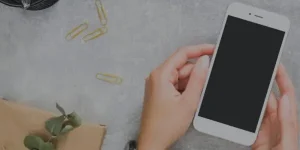Androidで画面上のQRコードを読み取る方法は、いくつもあります。
Googleレンズを使ったり、Googleフォトを使ったり、LINEを使ってQRコードを読み取ることができるので、好き方法を選べばよいです。
この時にポイントとなるのは、QRコードのスクリーンショットを撮っておくこと。
Androidにあるサービスではなく、QRコードを読み取るアプリを個別にインストールして使う方法もありますね。
それでは、Androidで画面上のQRコードを読み取る方法を四つ、くわしくご紹介しましょう。
Androidで画面上のQRコードを読み取る方法4つ

Androidで画面上のQRコードを読み取る方法は、以下のようにいくつかあります。
一つずつ見ていきましょう。
スクショで保存して「Googleレンズ」で読み取り
スクリーンショットを利用して、googleレンズを使ってQRコードを読み取る方法です。
QRコードを表示したまま、スクショを撮ります。
androidの端末の場合は、ほとんどが、音量を下げるボタンと電源ボタンを同時に押すと、スクショが撮れます。
google検索を開き、検索入力エリアにある、カメラアイコンをタップします。
画面左下、虫眼鏡ボタンの左にある、写真アイコンをタップします。
ギャラリーへのアクセスの許可を求めるメッセージが出てきますので、アクセスを許可してください。

「スクリーンショット」の下に表示されている画像の中から、目的のQRコードが表示されている画像をタップします。
もしも見つからなければ、「すべて表示」をタップしてから探してみてください。
画面下方に「QRコードから取得したURL」の表示がありますので、その下の「ウェブサイト」をタップします。

スクリーンショットの保存先はわからなくなったときはこちらで確認してみてください。
関連>Androidのスクリーンショット保存先はココ!SDカードに変更するには?
スクショで保存して「Googleフォト」で読み取り
スクリーンショットを利用して、googleフォトから、QRコードを読み取る方法を見ていきます。
QRコードを表示したまま、スクショを撮ります。
androidの端末の場合は、ほとんどが、音量を下げるボタンと電源ボタンを同時に押すと、スクショが撮れます。
googleフォトを開き、画面下の「ライブラリ」を選んで、デバイス内の写真から「Screennshots」をタップします。
QRコードを撮影したスクショをタップします。

画面左下に、「検索」というメニューがあるので、タップします。
QRコードから取得したURLが表示されますので、「ウェブサイト」をタップします。

LINEでも読み取りできる
QRコードは、LINEでも読み取りできます。
方法はいくつかありますが、今回は設定画面から読み取る方法をご紹介します。
LINEを開き、画面左下の「ホーム」タブを選択して、画面右上の歯車アイコンをタップして設定画面を表示します。
画面上部の「プロフィール」をタップします。

プロフィール画面の少し下に、「QRコード」があるのでタップします。
マイQRコード画面の下に、QRコードをスキャン、があるのでタップします。

QRコードを読み取る画面が表示されるので、QRコードを読み込むと、リンクが表示されます。

webページのQRコードなら「長押し」でOK
スクリーンショットを撮らなくても、QRコードから直接、読み取る方法があります。
ブラウザでWebページを開き、QRコードを長押しします。

長押ししたQRコードに対して、いくつかメニューが表示されるので、「Googleレンズで画像を検索」をタップ。
QRコードから取得したURLが表示されるので、ウェブサイトをタップします。

Androidで使えるQRコード読み取りアプリ
GoogleレンズやLINEなど、ここまでにご紹介した方法以外に、アプリを使ってQRコードを読み取る方法もあります。
Androidで使える、無料のQRコード読み取りアプリはたくさんありますので、参考までに一つご紹介しましょう。
「クルクル」


とにかく、読み取りが早いです。
スマホを向けた瞬間、画面の中心を意識しなくても、QRコードを読み込んでくれます。
QRコードの作成もできて、アプリ使用中の広告表示がないのですっきりしています。
まとめ・Androidで画面上のQRコードを読み取るにはスクショで保存
今回の話をまとめておきましょう。
- Androidで画面上のQRコードは、スクリーンショットを撮ってから、gooleレンズやgoogleフォトを使って読み取れる
- LINEのQRコード読み取りサービスを使って、QRコードを読むこともできる
- WEB画面上のQRコードなら、長押ししてGoogleレンズで検索することができる
- QRコードを読み取るアプリを使っても良い
スマホを持つ人が増え、QRコードを利用するケースも増えてきました。
是非、役立ててみてください。